Jika Anda memiliki beberapa video atau film MP4 yang menarik di komputer dan ingin menontonnya nanti di iPhone atau menyimpannya sebagai cadangan, Anda mungkin bertanya-tanya apakah mungkin untuk mentransfer file MP4 ke iPhone Anda.
Jawabannya ya! Dalam artikel ini, kami akan menunjukkan 5 metode mudah dan andal untuk menyimpan video MP4 dari PC atau Mac ke iPhone Anda, terutama untuk mentransfer video berukuran besar. Teruslah membaca untuk menemukan solusi yang paling sesuai dengan kebutuhan Anda!
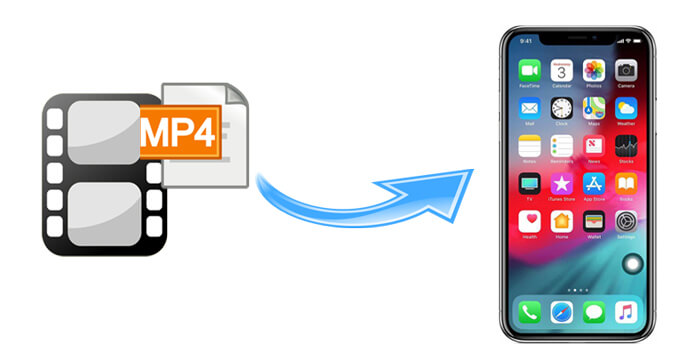
iOS Transfer memungkinkan Anda mengelola dan mentransfer data dari iPhone, iPad, atau iPod ke komputer tanpa perlu iTunes atau iCloud. Prosesnya mudah, aman, dan hanya perlu satu klik. Dengan kecepatan transfer yang tinggi dan fitur-fitur canggihnya, Anda dapat memindahkan file video berukuran besar dengan mudah dan tanpa repot.
Sorotan Transfer iOS :
Berikut cara mengirim MP4 ke iPhone tanpa iTunes dan iCloud menggunakan iPhone Media Transfer:
01 Unduh dan instal iPhone Media Transfer di komputer Anda, lalu hubungkan iPhone Anda ke komputer melalui kabel USB. Ketuk "Percayai" di iPhone Anda untuk mempercayai komputer ini jika muncul. Kemudian, Anda akan melihat antarmuka di bawah ini.

02 Klik "Video" dari panel kiri, lalu ketuk ikon "+" di menu atas untuk mengimpor berkas MP4 dari komputer Anda. Kemudian, ikuti petunjuk di layar untuk mengunggah MP4 ke iPhone.

iTunes adalah cara tradisional untuk mentransfer berkas MP4 ke iPhone. Anda dapat memasukkan film dan musik berformat MP4 dari komputer ke iPhone tanpa koneksi jaringan. Satu-satunya kekurangan iTunes adalah sinkronisasi dari komputer ke iPhone akan menghapus data yang ada di iPhone. Oleh karena itu, cadangkan iPhone Anda terlebih dahulu.
Langkah-langkah berikut menunjukkan cara menambahkan MP4 ke iPhone dengan iTunes:
Langkah 1. Hubungkan iPhone Anda ke komputer dengan kabel USB dan luncurkan iTunes.
Langkah 2. Tambahkan file MP4 ke Perpustakaan iTunes. Klik "File" di pojok kanan atas > "Tambahkan File ke Perpustakaan" > Pilih file MP4 > Ketuk "Buka".

Langkah 3. Sinkronkan file MP4 ke iPhone. Klik ikon iPhone di bawah opsi "File" > Ketuk "Film" dari panel kiri > Centang "Sinkronkan Film" dari panel kanan > Pilih film yang ingin Anda transfer ke iPhone > Tekan opsi "Sinkronkan" di bawah untuk memulai sinkronisasi.

Catatan: Jika file MP4 yang diimpor ke Perpustakaan iTunes berisi file musik, Anda dapat memilih "Musik" dari panel kiri > Centang "Sinkronkan Musik" dan ikuti petunjuk di layar untuk mentransfer MP4 ke iPhone.
iCloud adalah cara resmi Apple untuk mentransfer file MP4 ke iPhone secara nirkabel. Solusi ini terdiri dari dua langkah: mengunggah file MP4 ke iCloud dan menyinkronkan MP4 ke iPhone. Sebelum memulai proses, pastikan akun iCloud Anda memiliki ruang penyimpanan yang cukup. Anda dapat mengosongkan ruang penyimpanan iCloud atau membayar biaya penyimpanan tambahan jika ruang penyimpanan tidak cukup untuk menyimpan file MP4.
Berikut cara mengunggah MP4 ke iPhone melalui iCloud:
Langkah 1. Di komputer Anda, kunjungi iCloud.com dan masuk dengan ID Apple yang sama yang Anda gunakan di iPhone Anda.
Langkah 2. Unggah MP4 ke iCloud. Klik ikon iCloud untuk masuk ke iCloud Drive, lalu ketuk ikon "Unggah" berbentuk awan untuk menelusuri dan mengimpor berkas MP4 dari komputer ke iCloud Drive.

Langkah 3. Unduh MP4 ke iPhone. Jalankan aplikasi iCloud Drive di iPhone Anda dan akses file MP4 yang telah diunggah. Klik file MP4 untuk membukanya dan tekan ikon "Bagikan" di bagian bawah untuk mengunduhnya ke iPhone Anda.
Dropbox adalah layanan penyimpanan berbasis cloud lain yang bisa Anda gunakan. Layanan ini menawarkan penyimpanan gratis sebesar 2GB untuk setiap pengguna. Demikian pula, Anda perlu memeriksa apakah penyimpanan di Dropbox cukup sebelum mulai mengimpor MP4 ke iPhone Anda.
Bagaimana cara mentransfer MP4 ke iPhone dari komputer?
Langkah 1. Kunjungi Dropbox.com di komputer Anda dan masuk dengan akun Dropbox Anda.
Langkah 2. Ketuk "Unggah file" untuk mengunggah file MP4 ke Dropbox.

Langkah 3. Instal Dropbox di iPhone Anda dan jalankan. Kemudian, masuk dengan akun Dropbox yang sama dan cari serta unduh file MP4 ke iPhone Anda.
Terakhir, Anda juga bisa mengirim berkas MP4 dari komputer ke iPhone melalui email. Perlu diketahui bahwa penyedia email Anda mungkin membatasi ukuran lampiran; misalnya, Gmail membatasi ukuran berkas hingga 25 MB.
Berikut cara memasukkan file MP4 ke iPhone menggunakan email:
Langkah 1. Cari layanan email Anda dan masuk dengan akun email Anda di komputer.
Langkah 2. Klik "Tulis" dari antarmuka untuk membuka jendela email baru, masukkan akun email Anda yang lain di kolom "Kepada" sebagai penerima, lalu ketuk "ikon lampiran" untuk melampirkan berkas MP4 ke email ini dari komputer Anda. Kemudian, tekan tombol "Kirim" untuk mengirimkan email ini.

Langkah 3. Instal aplikasi email di iPhone Anda dan masuk dengan akun email yang sama dengan yang Anda gunakan untuk masuk di komputer. Selanjutnya, cari email yang Anda kirim beberapa menit yang lalu dan unduh berkas MP4 terlampir ke iPhone Anda.
Itulah cara mentransfer MP4 ke iPhone. Sekarang Anda tahu setidaknya 5 cara untuk mentransfer MP4 ke iPhone dari komputer. Jika Anda mencari cara yang mudah dan cepat, Anda bisa mencoba iOS Transfer , yang sangat aman, mudah digunakan, dan cepat dalam memuat serta mentransfer berkas MP4. Sementara itu, sinkronisasi dari iTunes akan menghapus data yang ada di iPhone. Tiga cara lainnya sangat lambat, tidak aman, atau rumit.
Jika Anda merasa artikel ini bermanfaat, bagikan agar lebih banyak orang terbantu. Dan, jika Anda mengalami kesulitan saat menggunakannya, silakan tinggalkan komentar di bawah.
Artikel Terkait:
Bagaimana cara mentransfer video dari iPhone ke USB Stick dengan atau tanpa komputer?
Bagaimana Mengubah Video iPhone ke MP4 tanpa Kehilangan Kualitas dalam 7 Cara?
Cara Mentransfer Video dari iPhone ke Komputer? 9 Cara yang Wajib Kamu Coba
Cara Mentransfer Video dari Komputer ke iPhone tanpa iTunes? (5 Cara Terbukti)





